Masz parę słuchawek Apple AirPods Pro, ale stwierdzisz, że nie spełniają one mantry Apple, że to po prostu działa? Bez względu na problem, zapewniamy Ci obszerne zestawienie możliwych poprawek i wskazówek, które pozwolą Twoim strąkom wrócić do tego, co powinny!
AirPods Pro vs Beats Solo Pro
Jak zresetować AirPods Pro
Zanim spróbujesz innych metod naprawy AirPods Pro, powinieneś spróbować je zresetować. Ten proces jest prosty i bezpośredni, ponieważ zmusza AirPods do zapomnienia o wszelkich sparowanych urządzeniach.
Oto jak zresetować AirPods Pro:
- Umieść oba pączki AirPods w etui ładującym
- Upewnij się, że w etui ładującym pozostało trochę baterii
- Znajdź mały przycisk z tyłu obudowy
- Naciśnij i przytrzymaj przycisk przez co najmniej 15 sekund
Naciskając przycisk, obserwuj lampkę ładowania z przodu obudowy. Po kilku sekundach lampka zacznie migać na biało, a następnie na bursztynowo. Gdy światło zmieni kolor na bursztynowy, AirPods Pro zostały zresetowane.
Następnie wystarczy otworzyć etui, odblokować iPhone'a i sparować oba produkty, tak jak w dniu premiery. Ważne jest, aby pamiętać, że AirPods Pro rozparują się z dowolnym urządzeniem podłączonym do iCloud, oprócz iPhone'a.
Nie można skonfigurować AirPods Pro z iPhonem
Ponieważ jest to nowy produkt, mogą wystąpić pewne komplikacje związane z niedziałaniem AirPods Pro nawet podczas próby konfiguracji z iPhonem. Pierwszym krokiem, który musisz zrobić, jest upewnienie się, że Twój iPhone lub iPad jest zaktualizowany do iOS 13.2.
Jeśli widzisz czerwony wykrzyknik podczas próby skonfigurowania nowego AirPods Pro, może to być związane z błędem, który powoduje usterki podczas konfigurowania. Przeczytaj poniższy artykuł, aby sprawdzić, czy to pomaga.
- Jak naprawić błędy czerwonego wykrzyknika w AirPods Pro
Ta wersja iOS została właśnie wydana kilka dni temu i jest wymagana do prawidłowego połączenia AirPods Pro. Oto, jak możesz sprawdzić, jakiej wersji systemu iOS używasz:
- Otwórz aplikację Ustawienia na swoim iPhonie
- Wybierz Ogólne
- Kliknij Informacje
Na tym panelu zobaczysz nazwę swojego iPhone'a u góry, a tuż pod nią będzie wersja oprogramowania. Jeśli używasz wcześniejszej wersji, musisz poprawnie zaktualizować oprogramowanie, przechodząc do opcji Ustawienia> Ogólne> Aktualizacja oprogramowania .
Zaktualizuj oprogramowanie sprzętowe AirPods Pro
Po zaktualizowaniu iPhone'a do iOS 13.2 pojawiły się raporty stwierdzające, że Pro nadal nie jest poprawnie parowany. Dzieje się tak, ponieważ firma Apple dostarczyła starszą wersję oprogramowania układowego, która wymaga aktualizacji. Niektórzy użytkownicy zgłaszali, że widzieli wersję 2B576, w której najnowszą wersją jest 2B584.



Ta nowa wersja oprogramowania nie tylko rozwiązuje potencjalne problemy z parowaniem, ale także rozwiązuje możliwe problemy z ładowaniem. Oto jak sprawdzić wersję oprogramowania:
- Otwórz aplikację Ustawienia na iPhonie lub iPadzie
- Wybierz Ogólne
- Kliknij Informacje
- Przewiń w dół i wybierz AirPods Pro
Ten panel wyświetla różne informacje, w tym numer seryjny i wersję oprogramowania układowego. Jeśli nie używasz najnowszej wersji 2B584, aktualizacja oprogramowania sprzętowego jest łatwa. Ponieważ nie możesz zmusić swojego iPhone'a do aktualizacji oprogramowania układowego AirPods, oto obejście tego problemu.
- Upewnij się, że AirPods są sparowane i połączone z Twoim iPhonem
- Słuchaj muzyki do jednej minuty
- Umieść AirPods Pro z powrotem w etui ładującym i ładuj je przez co najmniej 30 minut
Po zakończeniu ładowania możesz wrócić do panelu Informacje i sprawdzić, czy oprogramowanie układowe zostało automatycznie zaktualizowane. Tak powinno być i nie powinieneś już mieć żadnych obaw.
Zmień opcje czujnika siły
AirPods Pro to tak naprawdę „szwajcarski scyzoryk” słuchawek, a Apple ma wiele dostosowywalnych funkcji. Te nowe wkładki douszne zapewniają aktywną redukcję szumów wraz z przezroczystością, która ułatwia słyszenie dźwięków zewnętrznych.
Firma Apple dodała kilka ustawień dostosowywania dla tych, którzy chcą dodać lub usunąć funkcje ANC lub przezroczystość.



Oto jak to zrobić:
- Po podłączeniu AirPods otwórz aplikację Ustawienia na swoim iPhonie
- Kliknij Bluetooth
- Naciśnij niebieskie „ i ” obok nazwy słuchawek AirPods
- Stuknij w lewo lub w prawo, aby wyświetlić więcej opcji
Tutaj możesz wybrać, jakie opcje są dostępne dla każdego niezależnego AirPoda, w porównaniu z ustawieniami domyślnymi dla obu. Możesz nawet poświęcić konkretnemu AirPodowi używanie czujnika siły do aktywacji Siri, jeśli nie lubisz „Hej Siri”.
Funkcje dotykowe AirPod Pro nie działają?
W modelach AirPods Pro Apple zmienił system z kranu na system ściskania (naciśnij i przytrzymaj). 
Jeśli więc dotykasz czujnika siły, tak jak we wcześniejszych modelach AirPod, spróbuj ścisnąć i sprawdź, czy to działa!
- Ściśnij raz, aby odtworzyć lub wstrzymać muzykę lub gdy przychodzi połączenie, aby odebrać połączenie
- Naciśnij go dwukrotnie, aby przeskoczyć do przodu na utworze
- Ściśnij trzy razy, aby przeskoczyć z powrotem na ścieżce
- Naciśnij i przytrzymaj ten przycisk, aby przełączać się między aktywną redukcją szumów a trybem przezroczystości
Jeśli AirPods Pro nie reagują na ściskanie, skontaktuj się ze Wsparciem Apple lub umów się na spotkanie, aby je sprawdzić!
Jak włączyć redukcję szumów za pomocą tylko jednego AirPod
Po wyjęciu z pudełka redukcja szumów jest dostępna tylko wtedy, gdy oba słuchawki AirPod są w twoich uszach. Istnieje jednak ukryta funkcja, którą można znaleźć w ustawieniach ułatwień dostępu, która pozwala włączyć ANC za pomocą tylko jednego AirPod.


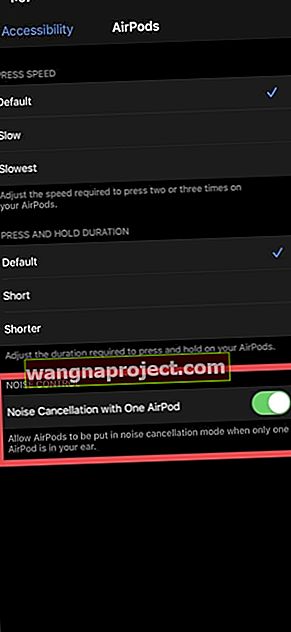
Oto jak uzyskać do tego dostęp i włączyć to:
- Otwórz aplikację Ustawienia na swoim iPhonie
- Przewiń w dół i wybierz Dostępność
- Przewiń w dół i dotknij AirPods
- U dołu przełącz redukcję szumów za pomocą One AirPod do pozycji On
- Uruchom ponownie
Po zakończeniu będziesz mógł uzyskać redukcję szumów za pomocą tylko jednego AirPod, w przeciwieństwie do konieczności włożenia obu. Jest to fantastyczna mała funkcja, jeśli lubisz lepszą jakość dźwięku oferowaną przy włączonym ANC.
Użyj skrótów, aby ustawić `` Tryb kontroli hałasu ''
Gdyby istniał jakiś rodzaj integracji Skróty, znalezienie go miałoby sens tylko dla Federico Viticci. Mit, człowiek i legenda zauważyli nowy skrót, który pozwala ustawić tryb kontroli hałasu bez wskakiwania do centrum sterowania.
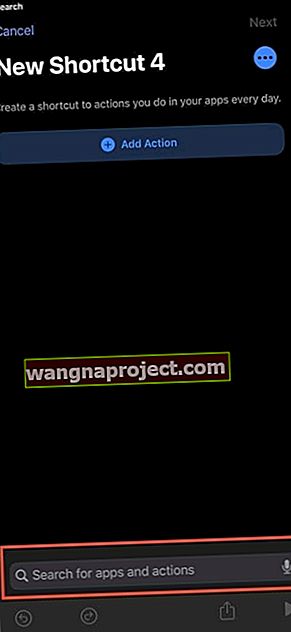
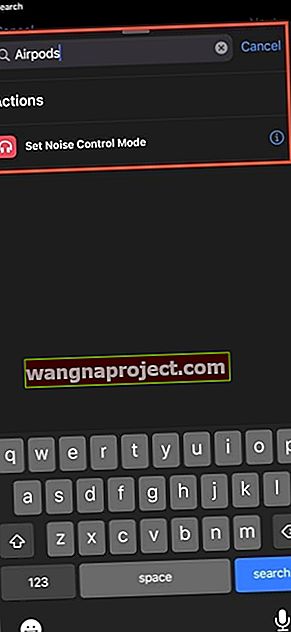
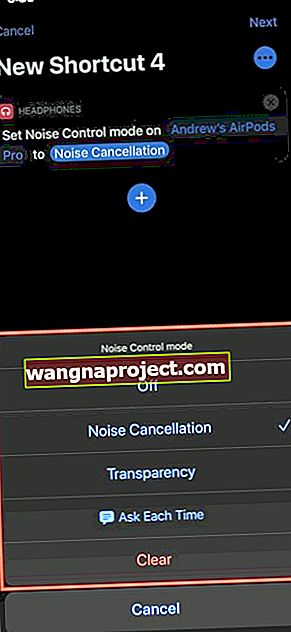
Oto, jak możesz utworzyć skrót dla siebie:
- Otwórz aplikację Skróty na swoim iPhonie
- Kliknij przycisk „ + ” w prawym górnym rogu
- Korzystając z wyszukiwania, wpisz AirPods w polu wyszukiwania
- Dotknij opcji Ustaw tryb kontroli hałasu
- Na panelu głównym dotknij Trasa w obrębie skrótu i wybierz AirPods Pro
- Następnie dotknij Tryb kontroli hałasu
W tym miejscu możesz wybrać, co chcesz zrobić za pomocą skrótu, a oto opcje:
- Poza
- Redukcja szumów
- Przezroczystość
- Pytaj za każdym razem
Niezależnie od tego, czy jesteś zwykłym użytkownikiem aplikacji Skróty, czy nowicjuszem, ta funkcja może być bardzo przydatna. Eliminuje potrzebę przesuwania palcem w dół z prawego górnego rogu, aby uzyskać dostęp do Centrum sterowania, a zamiast tego można go uruchomić bezpośrednio z widżetu Skróty lub ekranu głównego.
Zwolnij interakcję gestami
AirPods Pro zostały zaprojektowane z myślą o szybkości i elastyczności, ale są przypadki, w których ta „prędkość” może być zbyt duża. Na szczęście Apple wprowadziło pewne opcje ułatwień dostępu, aby dostosować prędkość podczas używania gestów.


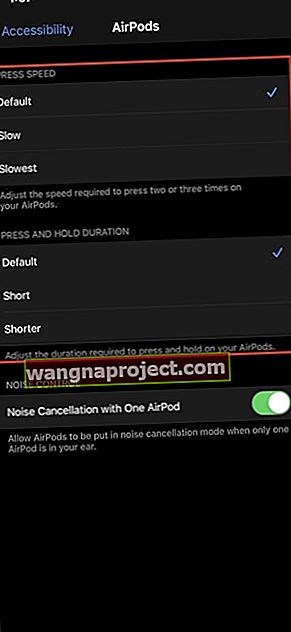
- Otwórz aplikację Ustawienia na swoim iPhonie
- Przewiń w dół i wybierz Dostępność
- Przewiń w dół i dotknij AirPods
W tym miejscu wyświetlane są trzy różne kategorie: prędkość prasy, czas naciśnięcia i przytrzymania oraz kontrola hałasu. Chcemy skupić się na dwóch poprzednich kategoriach szybkości i czasu utrzymania.
W obszarze Press Speed dostosuje prędkość wymaganą do dwukrotnego lub trzykrotnego naciśnięcia wspornika AirPod. Domyślnie jest już włączony, z opcji istnieje również będących dla Powolne i najwolniej . Jak dla Wciśnij i przytrzymaj Okres , reguluje się czas wymagany do nacisnąć i przytrzymać trzon swoimi AirPods aby wywołać różne działania. Oprócz domyślnych możesz zmienić ustawienia na Krótkie lub Krótsze .
Konfigurowanie skrótów AirPods Pro, aby przełączać się między trybami
W rzeczywistości możesz skonfigurować nowe skróty, które pomogą Ci łatwo przełączać się między trybem ANC a trybem przezroczystości podczas korzystania z AirPods Pro.
- Użyj skrótów AirPods Pro, aby szybko kontrolować tryb ANC i przezroczystość
Czy moje AirPods Pro nadal ładują się bezprzewodowo?
Z jakiegoś dziwnego powodu Apple postanowił trochę przestraszyć ludzi podczas bezprzewodowego ładowania AirPods Pro. Po ustawieniu etui ładującego na podkładce do ładowania bezprzewodowego zobaczysz błysk zielonego lub bursztynowego światła, a następnie znika.

Nie oznacza to, że ładowanie się zatrzymało, zaledwie kilka sekund po umieszczeniu etui na podkładce. Zamiast tego Apple zdecydował się zgasnąć światła, pozostawiając ci samodzielne ustalenie, czy nadal się ładuje.
Jest mała sztuczka, którą możesz zrobić, aby sprawdzić, czy Twoje AirPods Pro nadal się ładują. Gdy etui jest umieszczone na podkładce ładującej, dotknij dwukrotnie lampki z przodu etui. Lampka zacznie migać na pomarańczowo lub zielono, informując, czy ładowanie zostało zakończone, czy też potrzebuje więcej czasu.
Czy po zakupie można dodać AppleCare +?
Dużą frustracją związaną z produktami Apple był fakt, że trzeba było kupić AppleCare + w tym samym czasie, co urządzenie. Firma w końcu rozluźniła te zasady i wreszcie możesz kupić AppleCare + po zakupie urządzenia.
Jest pewien „haczyk”, jeśli chcesz to tak nazwać, ponieważ masz tylko określoną ilość czasu, zanim nie będziesz mógł już kupić AppleCare +. Podobnie jak w przypadku innych produktów Apple, do AirPods Pro można dodać po fakcie ochronę AppleCare +, pod warunkiem, że zarejestrujesz się w niej w ciągu 60 dni od daty zakupu.

Dzięki AppleCare + opłata za incydenty wynosi zaledwie 29 USD i obejmuje prawie wszystko, co może się potencjalnie wydarzyć. Dla porównania, jeśli zgubisz AirPod lub będziesz musiał wymienić etui do ładowania bezprzewodowego, koszt jednego z nich wyniesie 89 USD.
Za jedyne 29 USD otrzymujesz dwuletnią gwarancję AppleCare + z dwoma „przypadkowymi” zdarzeniami po stawce 29 USD. Jeśli zgubisz AirPod lub etui, będziesz zmuszony zapłacić 89 USD opłaty gwarancyjnej, niezależnie od tego, czy posiadasz AppleCare +, czy nie.
Chcesz uzyskać najlepszy dźwięk? Dowiedz się więcej wskazówek dotyczących AirPods Pro już dziś dzięki naszym najlepszym wskazówkom wideo dotyczącym AirPods Pro!
Wniosek
Wciąż testujemy nasze AirPods Pro i uczymy się coraz więcej o tym, co możesz z nimi zrobić. Daj nam znać, czy byłeś użytkownikiem pierwszego dnia i czy wymieniłeś już AirPods lub AirPods 2 na te.
Jeśli nadal będziesz mieć problemy, daj znać w komentarzach, a my z przyjemnością pomożemy! W międzyczasie podziel się swoimi ulubionymi utworami, które brzmią świetnie na AirPods Pro.


